Publicado en 17 de diciembre, 2019
Cómo desactivar los programas de inicio en un Mac
Cada vez que arranques tu Mac, notarás que hay ciertas aplicaciones que se inician automáticamente al iniciar sesión. Estas aplicaciones pueden afectar a la velocidad de tu Mac y hacerla más lenta. Para empeorar las cosas, pueden influir negativamente en el tiempo necesario para arrancar tu Mac. Si desea deshabilitar el inicio automático de estos programas de inicio, Mac le ofrece una forma sencilla de hacerlo. A continuación se explica cómo desactivar los programas de inicio en un Mac :
Desactivar programas de inicio en macOS Sierra
- Primero, dirígete a Preferencias del Sistema desde la barra de menú en la parte superior. También puede abrir la búsqueda de Spotlight por CMD+Space y escribirla.

- Haga clic en » Users & Groups » y seleccione el usuario de la barra de la izquierda para el que necesita desactivar los programas de inicio.
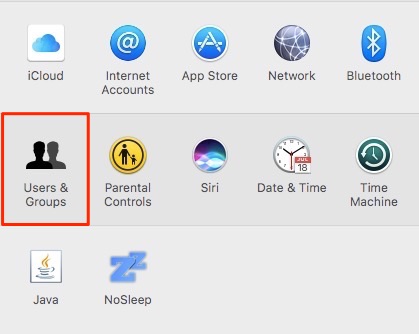
- Cambie a la pestaña » Elementos de inicio de sesión «. Aquí, deberías ver todas las aplicaciones que están configuradas para arrancar automáticamente con tu Mac.
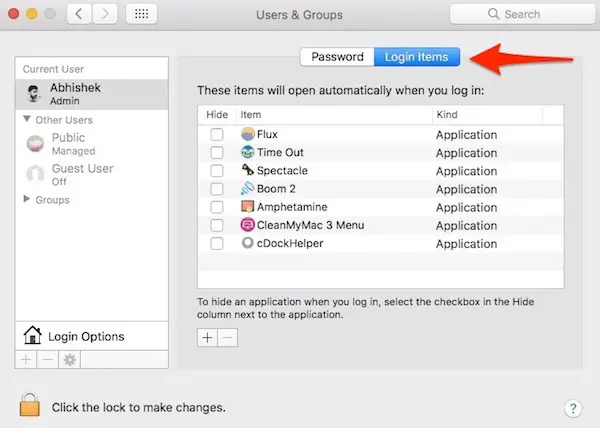
- Seleccione las aplicaciones que desea desactivar y haga clic en el símbolo » – «. Puede seleccionar varias aplicaciones manteniendo pulsado el botón CMD del teclado.
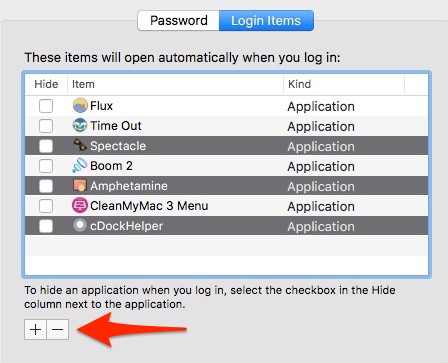
¡Eso es todo! Las aplicaciones deben eliminarse de la lista y ya no se iniciarán automáticamente cuando tu Mac arranque.
Si marca la casilla » Ocultar » a la izquierda de un elemento, éste se iniciará automáticamente, pero la ventana de la aplicación no será visible en primer plano. Es decir, las aplicaciones se abrirán automáticamente, pero su ventana estará oculta.
Agregar programas de inicio en macOS Sierra
Si desea que un programa se inicie automáticamente al iniciar sesión, puede hacer clic en el símbolo » + «, buscar la ubicación instalada y añadir la aplicación necesaria. Esto podría ser muy conveniente para las personas que pasan la mayor parte del tiempo usando una sola aplicación. Por ejemplo, si utilizas tu Mac principalmente para navegar por la web en Google Chrome, puedes configurar Chrome para que se inicie automáticamente cuando inicies sesión.
Desactivar temporalmente el arranque de Appson Mac
Si desea desactivar temporalmente las aplicaciones de inicio en Mac, mantenga pulsado el botón Mayúsculas mientras reinicia su Mac y déjelo cuando aparezca el logotipo de Apple. Esto pone a tu Mac en » Modo a prueba de fallos «, que desactiva temporalmente todas las aplicaciones de terceros y puede ser especialmente útil para la resolución de problemas de tu Mac.
Por ejemplo, si una aplicación de terceros está causando problemas y haciendo que tu Mac no arranque, puedes arrancar en «Modo seguro», desinstalar la aplicación en particular y reiniciar de nuevo. Para salir del modo seguro, sólo tienes que reiniciar tu Mac una vez más como lo harías normalmente.
Explorar otras opciones relacionadas con el inicio de sesión
Mientras tanto, puede cambiar otras opciones relacionadas con el inicio de sesión en la misma ventana haciendo clic en Opciones de inicio de sesión .
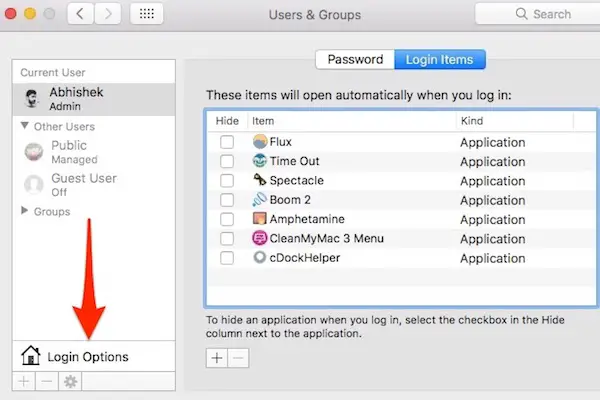
Aquí puedes cambiar opciones como inicio de sesión automático, mostrar/ocultar el botón de reinicio, mostrar/ocultar sugerencias de contraseña y usar VoiceOver en la ventana de inicio de sesión, entre otras muchas opciones.
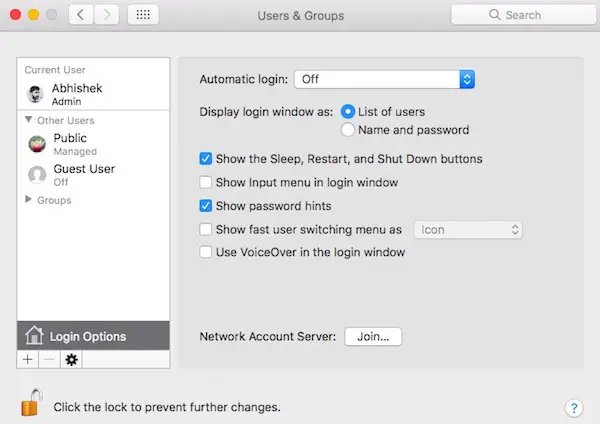
Tenga en cuenta que si su cuenta está protegida por contraseña, debe hacer clic en el icono del candado e introducir la contraseña de su cuenta en primer lugar, de lo contrario, la opción se desactivará.
VEA TAMBIÉN:Cómo personalizar su Mac: Guía para usuarios avanzados
Desactivar fácilmente los programas de inicio en Mac
Utilizando el método mencionado anteriormente, puedes desactivar fácilmente los programas de inicio en tu Mac. Deberías considerar eliminar todas las aplicaciones de la lista de inicio que no utilices con frecuencia. Siempre puedes abrir manualmente una aplicación en lugar de tener que abrirla automáticamente. Esto puede ayudar considerablemente a mejorar el rendimiento general de tu Mac. Por lo tanto, pruebe este método para agregar, quitar o cambiar programas de inicio en Mac y háganos saber si tiene algún problema. Sondea en la sección de comentarios a continuación.

